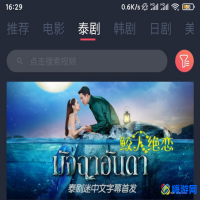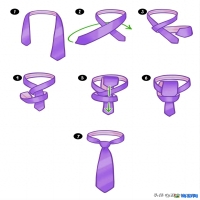我们在很多时候,需要合成一些图片,或者在视频中加入一些图片。这时需要把普通图片处理成带透明通道的图片,现在小编来教大家在ps中如何处理。

首先打开电脑中的ps。看到软件的界面,然后可以添加你需要处理的图片。
02双击软件空白处,即可添加图片进来处理。如下图所示。还需要解锁一下,下面的图层。(图中的图片是我在网上随机找的)
03选择ps中的套索,如下图中画了红框图标就是套索工具,选择套索的模式需要根据你图片来选择。如果你图片中要提取的图片和不需要的图片相加太大可以选择磁性套索工具更快捷。
04先用套索把图片需要提取的部分套索起来,然后单击鼠标右键,选择图片反向。按下键盘的Delete即可得到下图。
05再在图片上单击鼠标右键,即可出现选择框,在选择存储选区即可。然后你会发现界面右下方通道里多了一通道。如下图
06然后点击软件界面的文件显示出菜单栏,找到存储为的按钮,也可以使用快捷键。默认的快捷键为shift+ctrl+s即可选择存储处理好的图片。要记住图片一定要保存为TIFF即可。
07跳转界面,点击确定即可(记住你图片的位置)。接下来你就可以导入到你需要合成的视频和图片了哦
本文地址:网络百科频道 https://www.eeeoo.cn/wangluo/1036325.html,嗨游网一个专业手游免费下载攻略知识分享平台,本站部分内容来自网络分享,不对内容负责,如有涉及到您的权益,请联系我们删除,谢谢!



 相关阅读
相关阅读